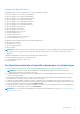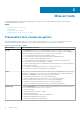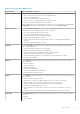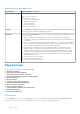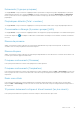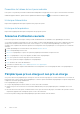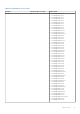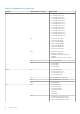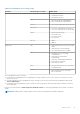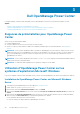Users Guide
Table Of Contents
- Dell EMC OpenManage Power Center 4.1 Guide de l’utilisateur
- Présentation
- Mise en route
- Dell OpenManage Power Center
- Exigences de préinstallation pour OpenManage Power Center
- Utilisation d'OpenManage Power Center sur les systèmes d'exploitation Microsoft Windows
- Installation de OpenManage Power Center sur Microsoft Windows Server
- Répertoires installés dans Windows
- Services OpenManage Power Center sur les systèmes d'exploitation Microsoft Windows
- Mise à niveau de Power Center sous les systèmes d'exploitation Microsoft Windows
- Désinstallation d'OpenManage Power Center sous le système d'exploitation Microsoft Windows
- Lancement d'OpenManage Power Center sur les systèmes d'exploitation Microsoft Windows
- Configuration de la fonction de configuration de sécurité renforcée d’Internet Explorer
- Utilisation d'OpenManage Power Center sur les systèmes d'exploitation Linux
- Utilisation d'OpenManage Power Center au moyen de l'interface de ligne de commande
- Contrôle d'accès
- À propos de l'authentification
- Ouverture de session
- Fermeture de session
- Gestion des rôles et des privilèges utilisateurs
- Gestion des comptes utilisateur
- Affichage des informations de l'utilisateur en cours
- Gestion des tâches
- Gestion des périphériques
- Ajout d'un nouveau périphérique
- Ajout d'un groupe existant
- Ajout d'un périphérique depuis le réseau
- Voir l’historique d’utilisation des ressources
- Filtrage des périphériques
- Modification d’un périphérique
- Suppression de périphériques à l'aide d'un filtre
- Tri des périphériques
- Mise à jour de l'emplacement de périphérique
- Prise en charge d'une chaîne d'unités PDU
- Gestion des groupes
- Mappage d'informations de structure de groupe
- Création d'un groupe
- Déplacement des groupes de périphériques ou des périphériques
- Affichage des périphériques dans un châssis
- Gérer des racks
- Ajout d'un périphérique dans un logement de rack
- Ajout d'un périphérique associé à un rack
- Modification d'un périphérique associé à un rack
- Réorganisation des périphériques dans un rack
- Retrait d'un périphérique associé à un rack
- Retrait des périphériques des logements d'un rack
- Affichage d'un diagramme d'utilisation du rack
- Suppression d'un groupe
- Réduction de la puissance en urgence
- Machines virtuelles
- Filtrage des machines virtuelles
- Création d'un nouveau groupe de machines virtuelles
- Ajout d'une machine virtuelle à un groupe existant
- Déplacer un groupe de machines virtuelles
- Affichage du graphique sur l'historique d'alimentation d'une machine virtuelle
- Affichage du graphique sur la distribution d'alimentation d'une machine virtuelle
- Suppression d'un groupe de machines virtuelles
- Surveillance de l'alimentation
- Niveaux de surveillance de l’alimentation
- Seuils de puissance
- Affichage des informations d'alimentation
- Affichage de la consommation énergétique
- Affichage d'un diagramme d'historique de l'alimentation
- Affichage du graphique de flux d'air du système
- Surveillance des unités PDU
- Surveillance de l'alimentation de l'onduleur
- Surveillance de la température
- Stratégies
- Plafonds de puissance dynamiques
- Fonctions de stratégie énergétique
- Mise à niveau de la fonction de stratégie énergétique des périphériques
- Création d'une stratégie
- Niveaux de priorité de stratégie
- Modes de stratégie
- Activation ou désactivation d'une stratégie
- Affichage des stratégies dans le graphique des informations de puissance
- Modification d'une stratégie
- Suppression d'une stratégie
- Filtrage des stratégies
- Analyse
- Gestion des rapports
- Gestion des événements
- Événements prédéfinis
- Événements personnalisés
- Événements du journal d'application
- Événements des unités PDU et des onduleurs pris en charge
- Niveaux de gravité des événements
- Affichage des événements
- Tri des événements
- Ajout de commentaires aux événements
- Suppression d'événements
- Filtrage des événements
- Envoi d'événements de test depuis un périphérique IPMI
- Sécurité
- Configuration des paramètres
- Journaux
- Dépannage
- Récupération d'échec de mise à niveau sur un système d'exploitation Windows
- Reprise sur incident de mise à niveau sur le système d’exploitation Linux

Evénements (5 groupes principaux)
Sur la page Accueil, vous pouvez afficher un graphique à barres représentant les cinq premiers groupes de périphériques, ayant le plus
grand nombre d'événements avec une gravité Critique, suivi par les événements avec une gravité Avertissement, puis Information.
Placez le pointeur de la souris sur le graphique pour afficher le nombre de chaque type d’événement sur les cinq premiers groupes de
périphériques.
Périphériques détectés [Total : <number>]
Sur la page Accueil, vous pouvez afficher un graphique à secteurs représentant le nombre total et le type des périphériques détectés.
Consommateurs d'énergie (5 premiers groupes) [kWh]
Sur la page Accueil, vous pouvez afficher un graphique à barres des cinq premiers groupes de périphériques consommateurs d'énergie au
niveau racine. Cliquez sur pour indiquer le nombre de mois entrant dans le calcul du pic de consommation. Par défaut, le nombre de
mois est 6.
Réserve de puissance
OMPC vous permet de surveiller et de gérer l'excès de puissance disponible dans un groupe de niveau supérieur. Les données de
surveillance sont très utiles pour planifier l'extension de la capacité.
Réserve d'espace
OMPC vous permet de surveiller et de gérer l'excédent d'espace disponible dans un centre de données. Les données de surveillance sont
très utiles pour fournir des suggestions d'affectation.
Principaux contrevenants (Puissance)
Cette option permet d'afficher le nom des racks qui dépassent le seuil de puissance.
Principaux contrevenants (Température)
Cette option permet d'afficher le nom des racks qui dépassent le seuil de température. Cliquez sur Réel ou Pourcentage pour classer les
racks ou groupes de racks en fonction de la valeur réelle ou de la valeur en pourcentage de racks dépassant les seuils de puissance et de
température.
Racks sous-utilisés
Cette option permet d'afficher le nom des périphériques pour lesquels la capacité de puissance et l'espace rack ne sont pas utilisés.
Cliquez sur Réel ou Pourcentage pour classer les racks en fonction de la valeur réelle ou du pourcentage d'utilisation de la puissance et
de l’espace rack.
10 premiers événements critiques et d’avertissement (les plus récents)
Cette option permet d'afficher les 10 premiers événements critiques et d'avertissement les plus récents.
Mise en route
15